ps软件的功能很强大,很多小伙伴都用它修改一些图片难题,如怎么用ps绘制头发,相信有一些高手知道怎么操作,不过还是有一些小伙伴不知道的,那么今天,小编就给大家详细介绍一下,如何用ps绘制头发的,大家可以来参考一下。
ps画头发教程
1、首先打开PS,点击柔边圆。
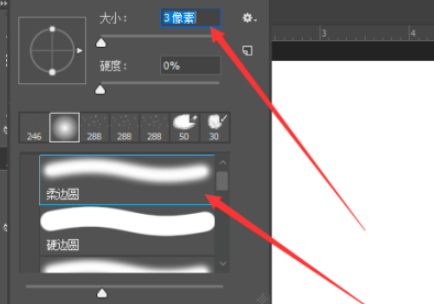
2、点击这里新建透明图层。
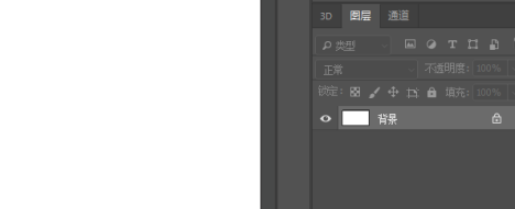
3、用刚刚的画笔在透明图层上随意点击。

4、用选框工具框选点击的区域,并隐藏其他图层。
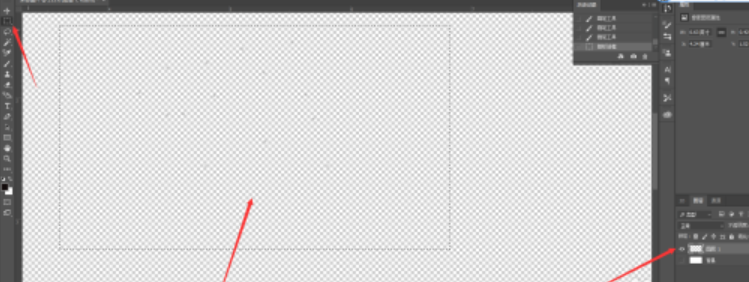
5、点击编辑里面棍霸的定义画笔预设。
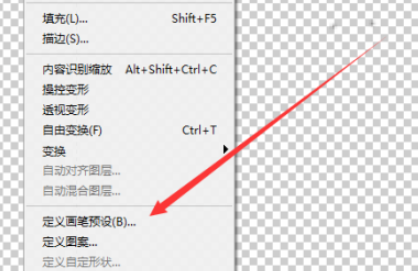
6、输入画笔名字点击确认。
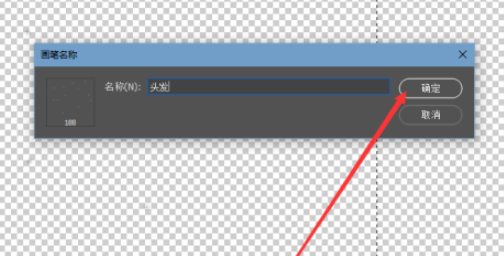
7、点击画笔设置。
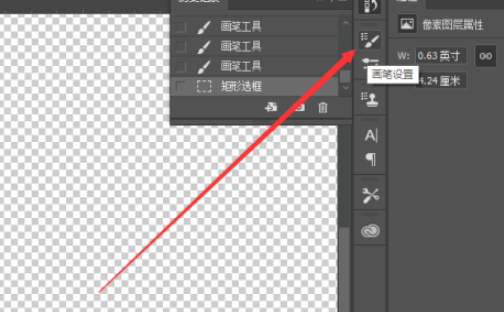
8、点击画笔笔尖形状,间距设置成1%。
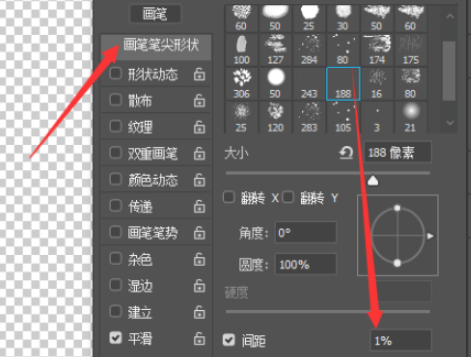
9、勾选传递,控制选择钢笔压力,最小0%。
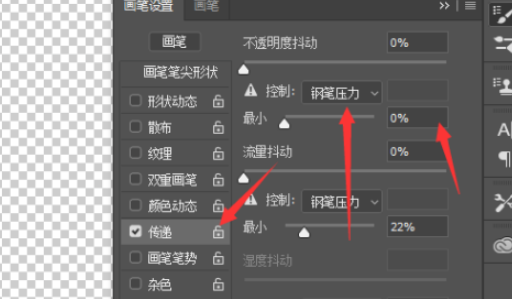
10、勾选平滑,设置为20%。
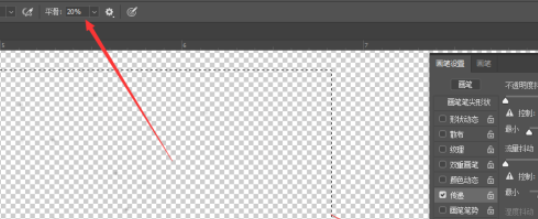
11、最后用画笔就可以画出这样的效果。
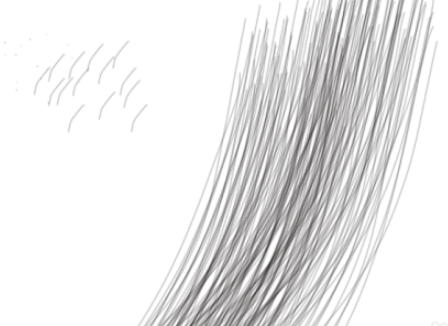
以上就是用ps绘制头发的操作教程了,希望对大家能有帮助,获取更多相关教程,请继续关注去下载啦。